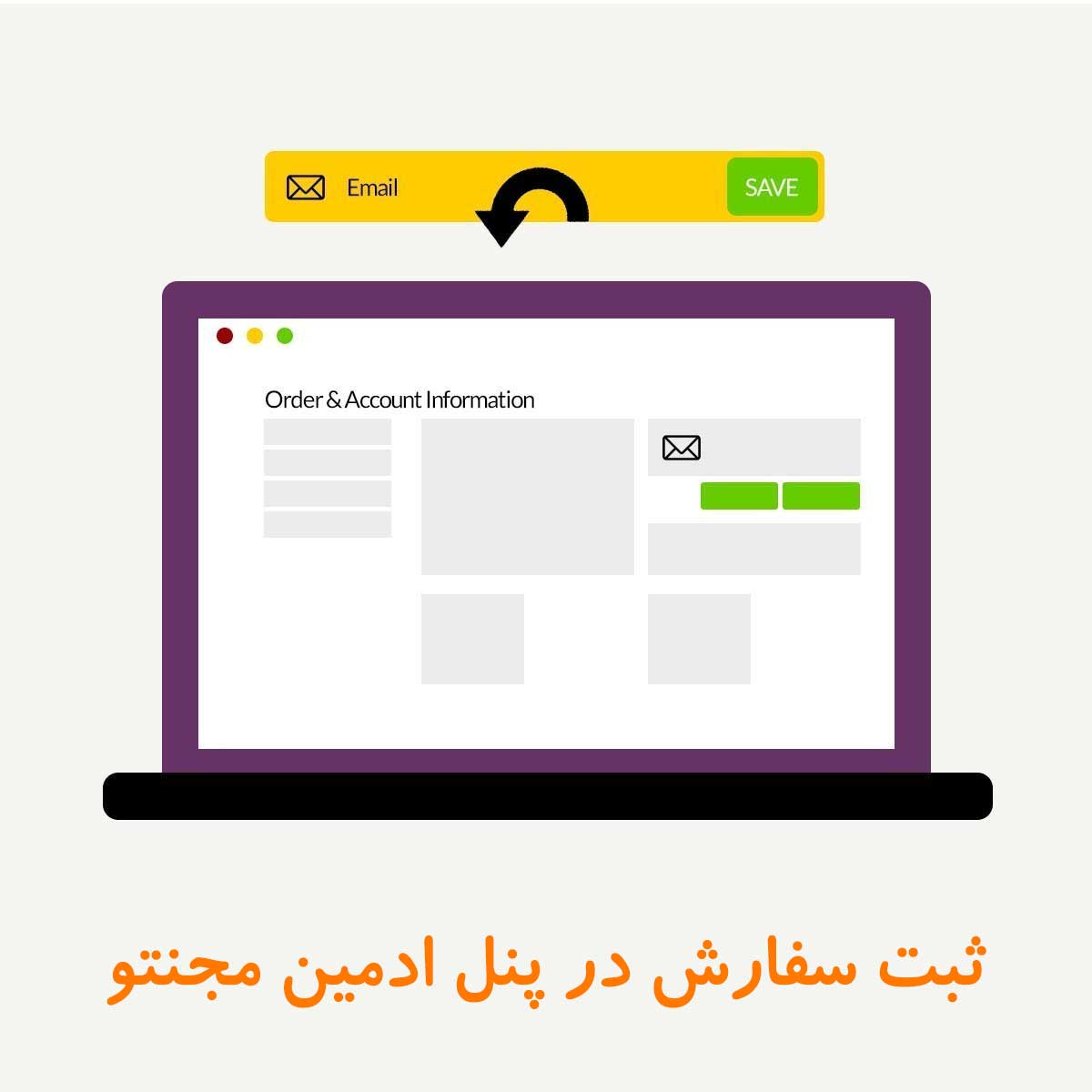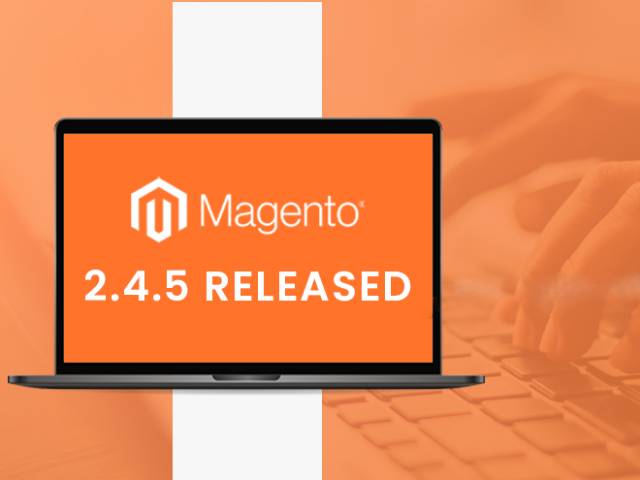آموزش فعال سازی بک اپ در مجنتو
بک آپ… بک آپ و باز هم بک آپ… یک بک آپ مثل یک چتر نجات است شما را در مواقع حساس نجات میدهد، و بدون هیج اغراقی تا حالا هیچ سی ام اس کاملی ساخته نشده که بک آپ دیتا در آن قرار داده نشده باشه.
در صورتی که تازه وارد دنیای دیجیتال (دنیای مجازی) شده باشید، شاید درک این نکته براتون یک کمی سخت باشه، ولی با نگاه کردن به آموزش مجنتو ۲ در زمینه بک آپ یاد می گیرید که چگونه این سیستم را برای سایت یا فروشگاه اینترنتی خود اعمال کنید.
روی مجنتو هم مثل هر سیستم کامل دیگه ای بک آپ به صورت پیش فرض وجود دارد ولی در نصب اولیه غیر فعال است. پس در این بخش از آموزش مجنتو ۲ سعی می کنیم فعال سازی بک آپ در مجنتو را به شما دوستان عزیز یاد دهیم. البته ما یک قدم جلوتر میریم و روش بهتری را هم معرفی می کنیم، پس تا انتهای مقاله با چالاک سافت همراه باشید.
مقاله مرتبط : آموزش بک آپ گیری در مجنتو ۲
نحوه فعال سازی بک آپ در مجنتو
مرحله ۱ وارد ادمین پنل شوید.
مرحله دوم : از منوی اصلی روی store کلیک کنید و سپس روی configuration کلیک کنید تا بخش تنظیمات مجنتو شوید
مرحله سوم از فعال سازی بک آپ در مجنتو : در این مرحله از تب advanced گزینه system را انتخاب کنید.
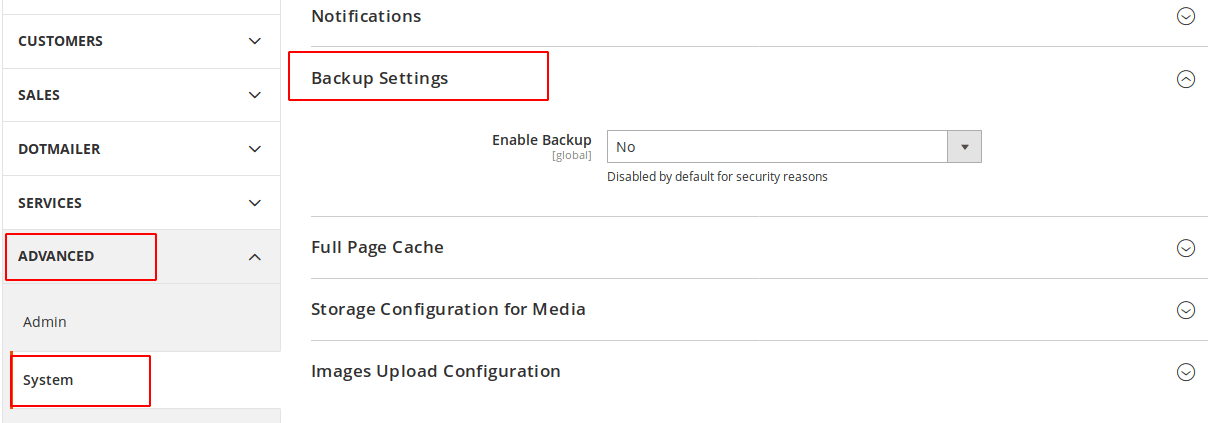
سپس روی backup settings کلیک کنید و Enable Backup را روی yes قرار دهید. با این کار تنظیمات زمان بندی بک آپ هم فعال می شود و می توانید به صورت زمان بندی از اطلاعات بک آپ بگیرید.
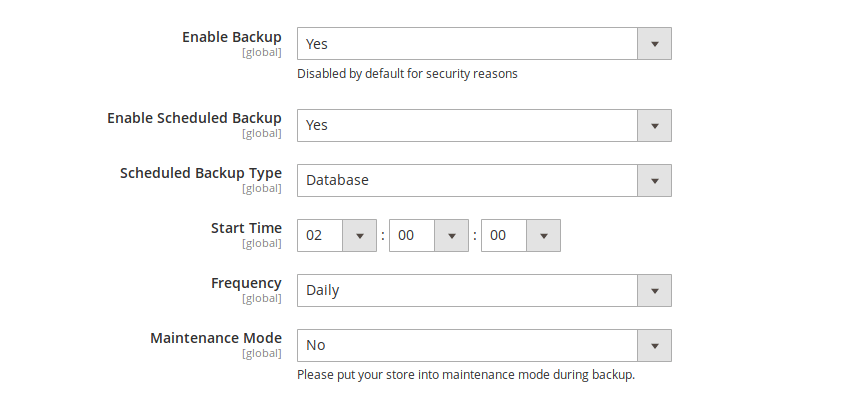
شرح گزینه های بک آپ زمان بندی شده
- Enable Scheduled Backup: فعال شدن بک آپ زمان بندی شده
- Scheduled Backup Type: تعیین نوع بک آپ. میتوانید فقط از دیتابیس یا اطلاعات مدیا(تصاویر و فیلم محصولات …) بک آپ بگیرید.
- Start Time: زمان شروع. بهترین زمان وقتی است که مشتری روی سایت نباشد مثل ساعت ۳ شب چون پروسه تهیه بک آپ روی فروشگاه هایی با محصولات زیاد گاهی خیلی سنگین میشود و برای چند لحظه احتمال کند شدن سرور وجود دارد. همچنین در نظر بگیرید، این زمان وقتی درست ست میشود که زمان سرور شما به درستی تنظیم شده باشد.
- Frequency: زمان بندی، به صورت روزانه هفتگی و ماهانه
- Maintenance Mode : در صورتی که این گزینه روی yes قرار بگیرد، در طول پروسه بک آپ یک پیغام به مشتری ها نمایش داده خواهد شد و از لود سایت جلوگیری میشود
مطالب مرتبط: مجنتو چیست؟ معرفی و ویژگی های فروشگاه ساز مجنتو
خب این از فعال سازی بک آپ در مجنتو، حالا از کجا بک آپ ها را مشاهده کنیم؟
یا اگر خودمان بخواهیم دستی بک آپ بگیریم، باید چگونه عمل کنیم.
از منوی اصلی روی system کلیک کرده و سپس backup را انتخاب می کنیم.
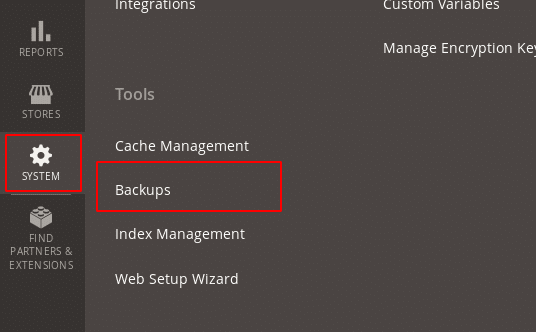
صفحه زیر باز میشود
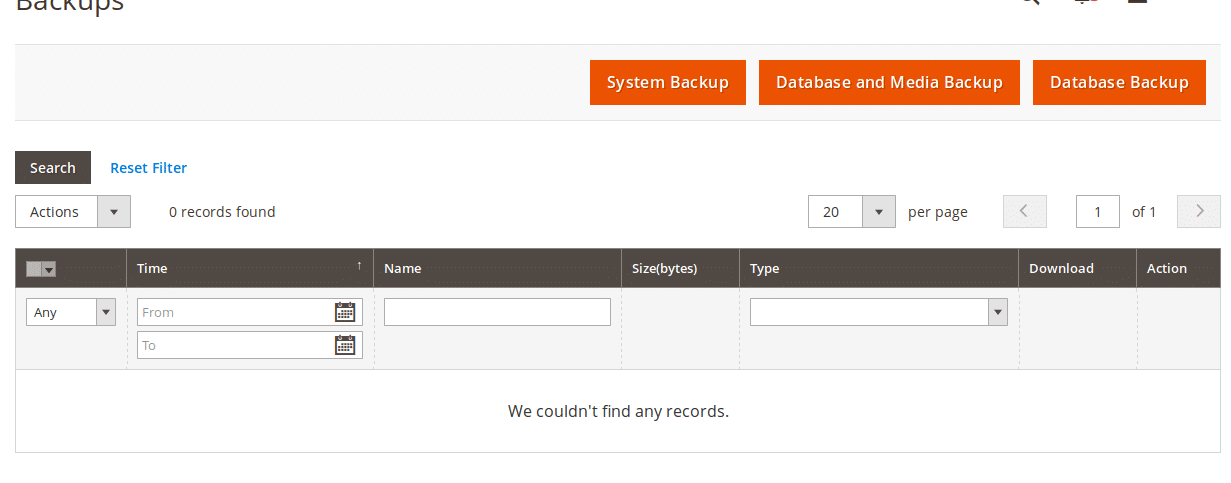
در این صفحه لیست آخرین بک آپ های گرفته را می توانیم ببینیم.همچنین می توانید از دیتابیس، یا مدیا، یا از سیستم، به صورت دستی بک آپ بگیرید.
فایل های بک آپ داخل پوشه `mg_root/var/backup` قرار می گیرد.
بیشتر بدانید: آموزش فعال کردن کپتچا در مجنتو
خب تا اینجا، آموزش فعال سازی بک آپ در مجنتو تمام هستش، ولی همیشه حرفه ای ها یک قدم جلوتر میرن، و به بک آپ خود مجنتو هم اکتفا نمی کنند. فرض کنید هکر وارد سرور شما شده، و همه بک آپ ها را یا حذف کرده یا آن ها را دستکاری کرده تا در صورت برگرداندن بک آپ، باز هم اطلاعات خودش روی وبسایت نمایش داده بشه … راه حل چیه؟
می توانید از اسکریپت gdrive استفاده کنید. این اسکریپت توسط گوگل نوشته شده تا سرور شما را به گوگل درایو تان وصل کنه و با خیال راحت فایل ها را به آنجا منتقل کنید.